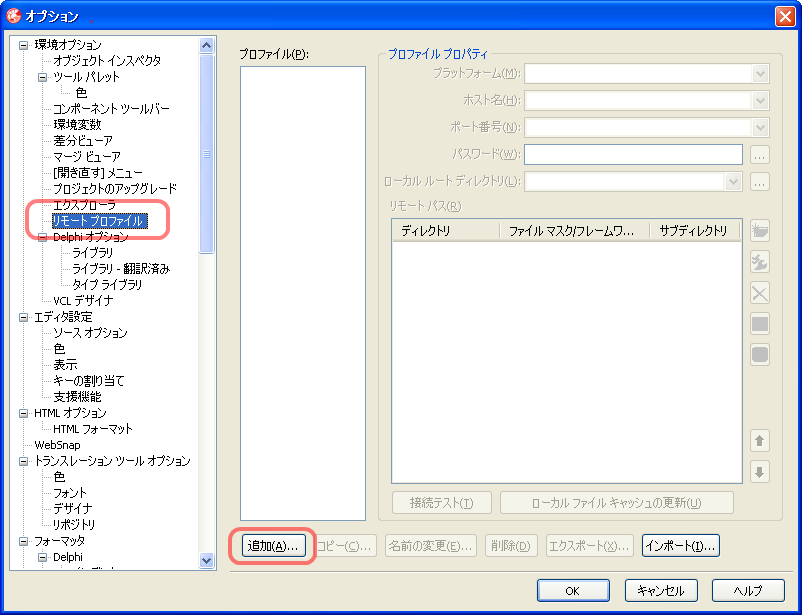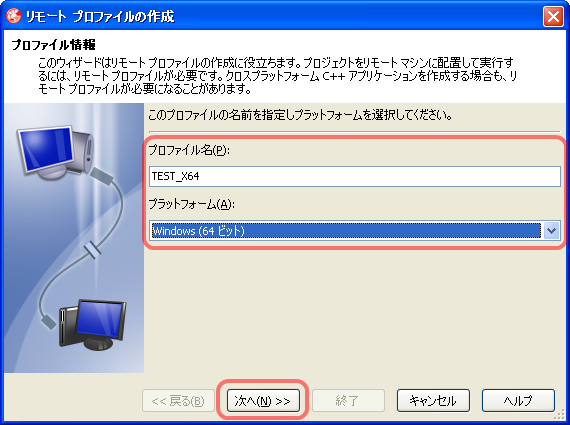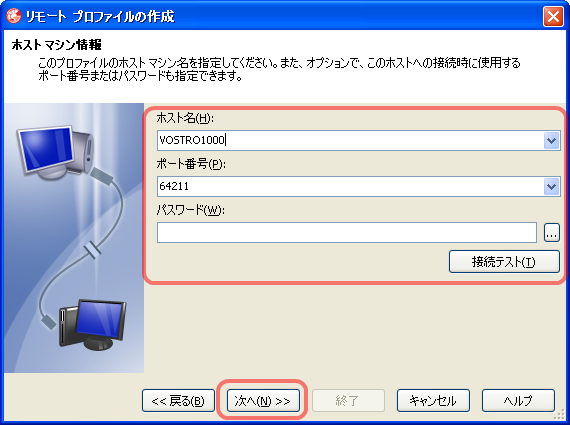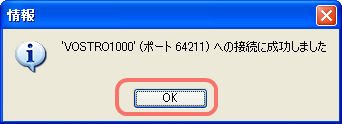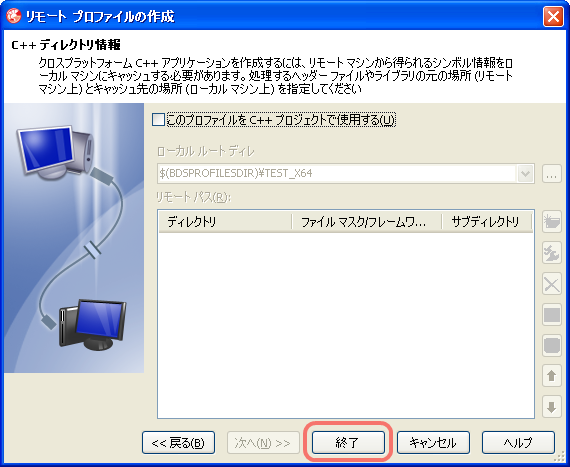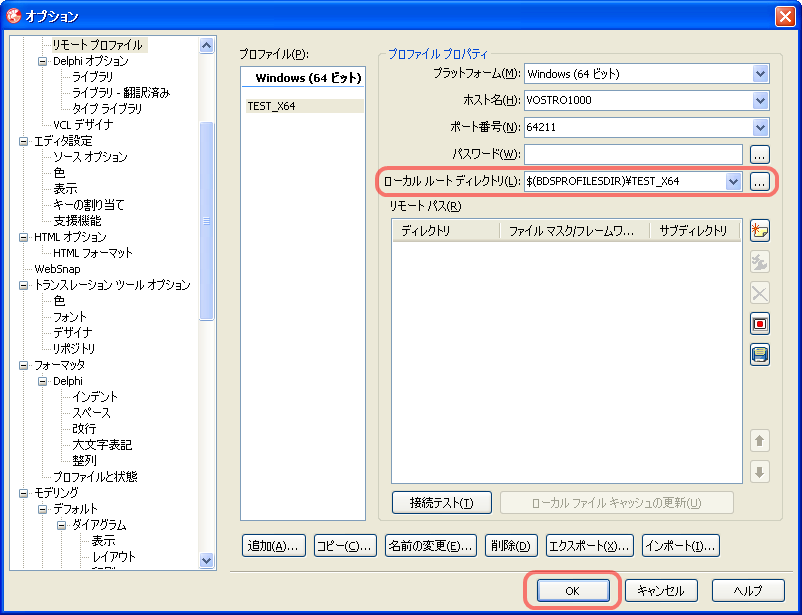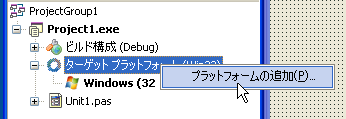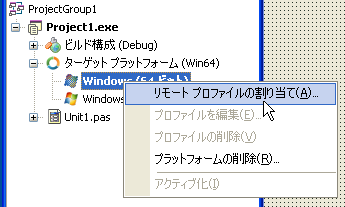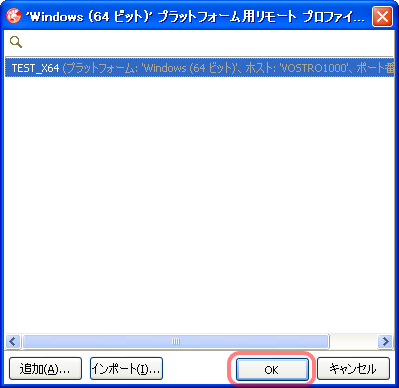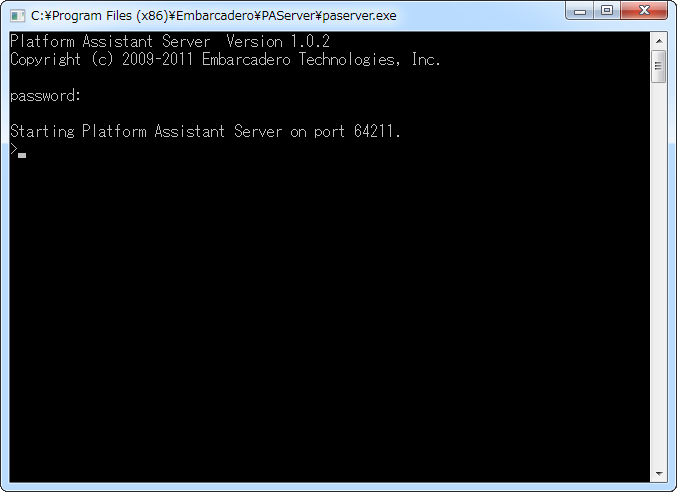Delphi XE2 の新しいリモートデバッガ - PAServer -
Delphi XE2 の新しくなったリモートデバッガ "PAServer" は、今まで面倒だったリモートデバッグを簡単にしてくれます。
リモート PC での準備
PAServer (Platform Assistant Server) をリモート PC にインストールしておきます。インストーラは "$(BDS)\PAServer" にあります。Windows の場合、デフォルトで "%ProgramFiles%\Embarcadero\PAServer" にインストールされます。32bit アプリケーションなので、64bit OS へインストールすると "C:\Program Files (x64)" にインストールされます。Vista 以降の Windows を使う場合には UAC の制限を受け、トラブルの元となりますので、PAServer を "Program Files" または "Program Files (x64)" 以下にインストールしてはいけません。
リモート プロファイルの準備
リモートデバッグ用のプロファイルを準備します。
- [ツール | オプション]
▶環境オプション ▶リモート プロファイル
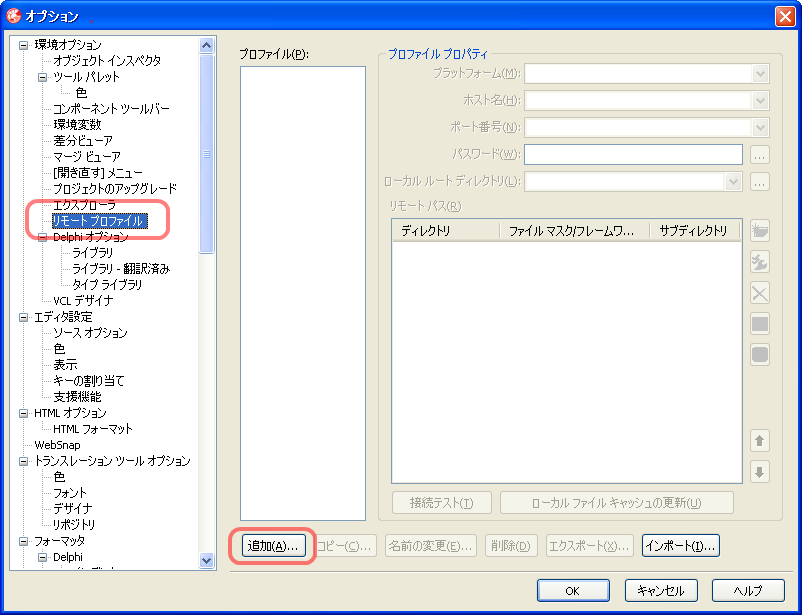
[追加] ボタンを押してプロファイルを追加します。
リモート プロファイル作成ウィザードが起動します。
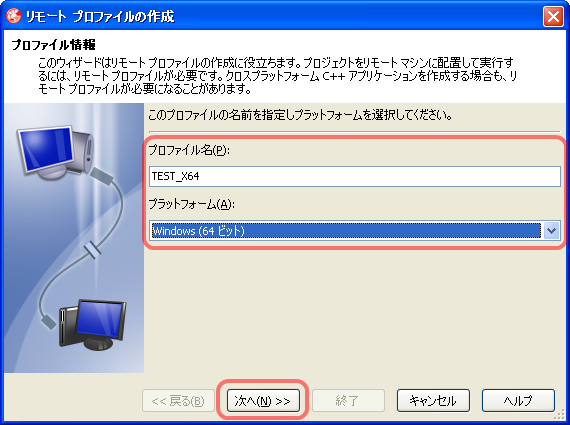
テストプロファイル名を入力し、プラットフォームを選択してください。今回は 64bit Windows を選択してみます。
接続先のホスト名またはIPアドレスを指定します。ローカルでリモートデバッグを行う場合には "localhost" 或いはループバック IP アドレス "127.0.0.1" を指定します。
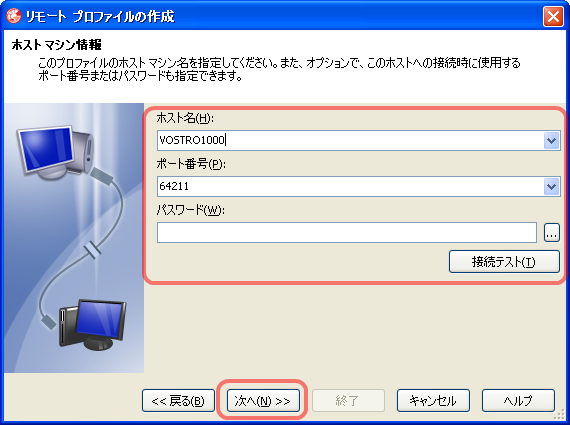
ポート番号はデフォルトの 64211、パスワードは "なし" にします。
接続テストボタンを押してちゃんと接続できるかテストします。
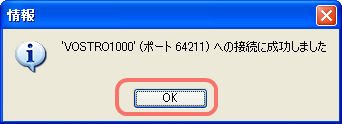
OK のようですね。
Delphi なので C++ 情報は省きます。
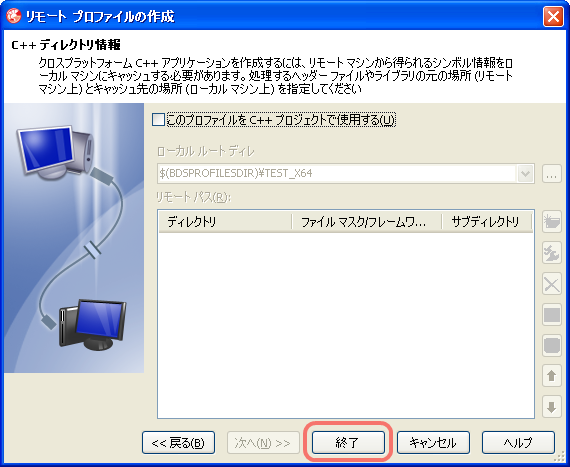
ローカルルートディレクトリを指定します。
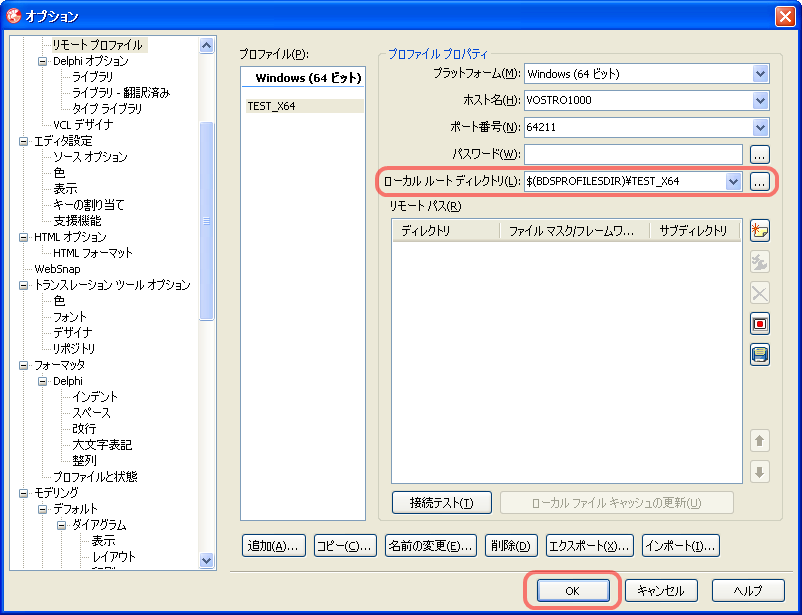
リモートデバッグ用のファイルが格納される場所になります。
以上でリモートデバッグ用のプロファイル作成は完了です。同様に 32bit Windows 用プロファイルも作っておくといいでしょう。
リモート プロファイルの割り当て
アプリケーションは既に作成され、プロジェクトの保存も済んでいるものとして話を進めます。
プロジェクトマネージャの "ターゲットプラットフォーム" で、プラットフォームを追加します。
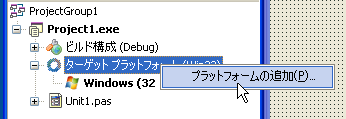
"Windows (64 ビット)" を選びます。

"Windows (64 ビット)" をアクティブにします。

右クリックして "リモート プロファイルの割り当て" を行います。
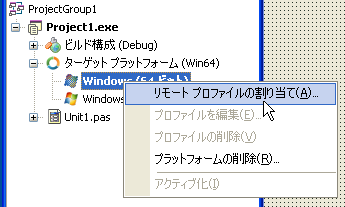
先程作成した 64bit Windows 用リモートプロファイルを選択します。
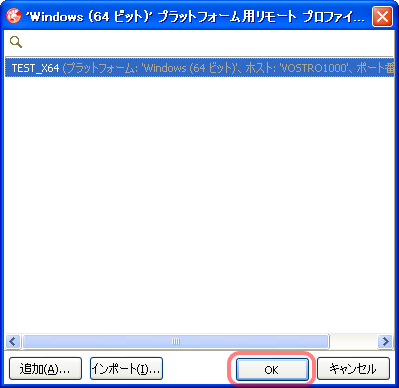
デバッグの実行
リモートマシンで PAServer (paserver.exe) を起動します。起動時にパスワードを聞いてきますので、パスワードを指定する場合はパスワードを入力し、指定しないのならそのまま Enter を押して待機状態にしておきます。
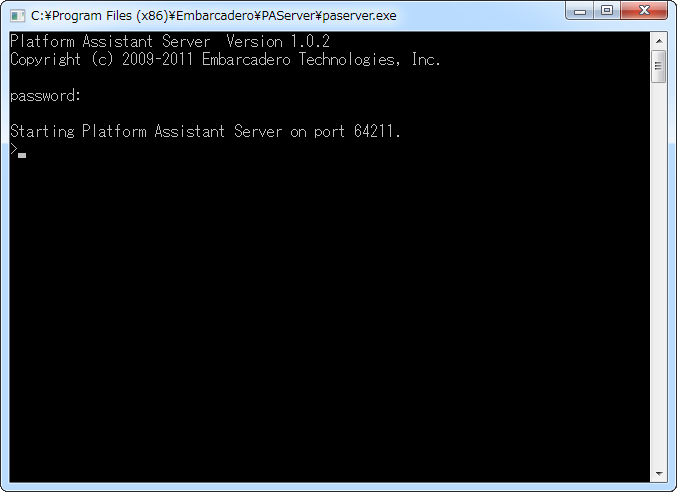
後はアプリケーションを Debug ビルドにして再構築し、通常のデバッグ時と同じようにデバッグモードで実行するだけです。実行するとリモートマシンの "%ProgramFiles%\Embarcadero\PAServer\scratch-dir" 以下にアプリケーションが配置され実行されます。
従来のリモートデバッグ時に行っていた [実行 | プロセスのロード] の操作は必要ありません。PAServer を使ったリモートデバッグでは、一度環境さえ構築してしまえば、リモート / ローカルデバッグをあまり意識せずにデバッグを行えるようになっています。
PAServer の詳細な情報については DocWiki の "ターゲット プラットフォームでのプラットフォーム アシスタント(paserver)のインストールと実行" を参照して下さい。